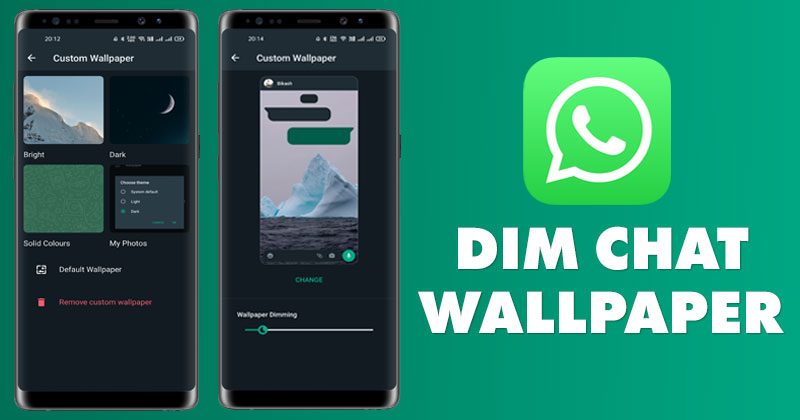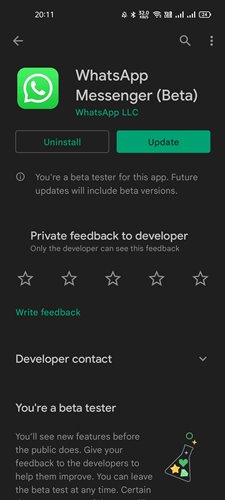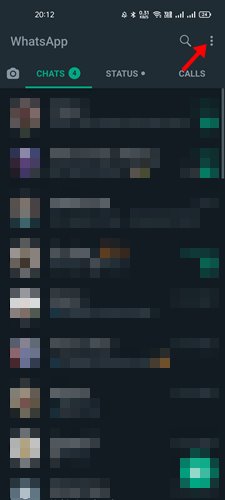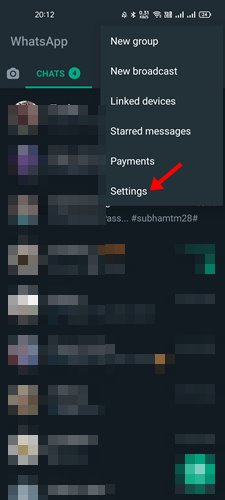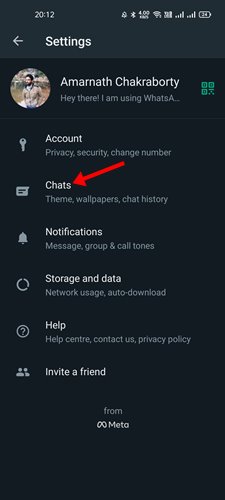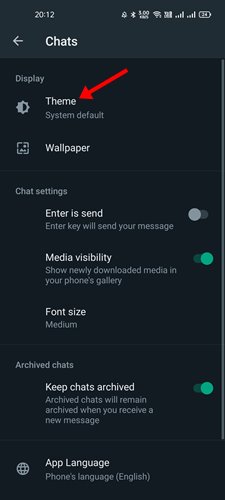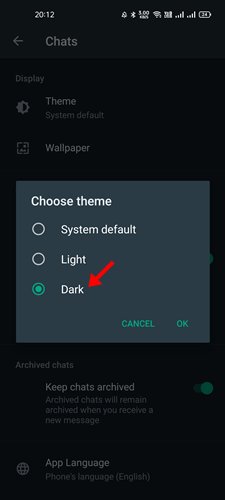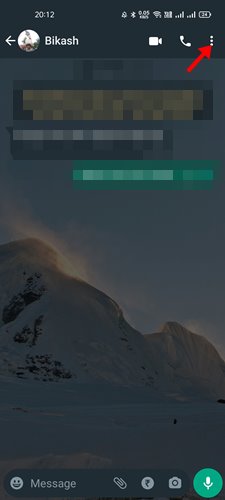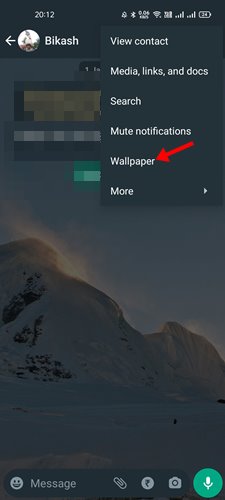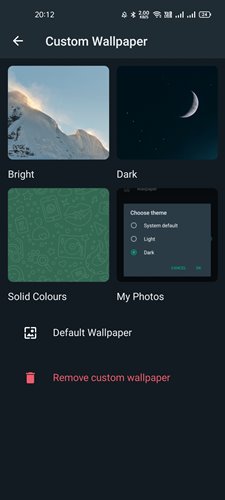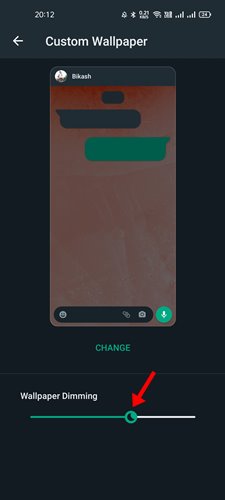WhatsApp – отличное приложение для обмена мгновенными сообщениями, доступное для операционных систем Android, iOS и настольных компьютеров. Кроме того, WhatsApp предлагает вам лучшие функции и возможности настройки, чем другие приложения для обмена мгновенными сообщениями.
Если вы какое-то время пользуетесь WhatsApp, возможно, вы знаете, что приложение позволяет устанавливать собственные обои для отдельных чатов. Кроме того, приложение позволяет установить обои в качестве фона чата в WhatsApp.
Недавно в WhatsApp появилась еще одна лучшая опция настройки, позволяющая затемнять обои чата. Параметр «Затемнение обоев» отображается в нижней части экрана редактирования обоев чата WhatsApp.
Вы получаете интерфейс ползунка для регулировки интенсивности или непрозрачности фоновых обоев. Хотя это и незначительная функция, она может помочь пользователям WhatsApp сделать работу с приложением более удобной и персонализированной.
Читайте также: Как восстановить и прочитать удаленные сообщения WhatsApp на Android
Содержание
Как затемнить обои чата в WhatsApp для Android
Итак, если вы также хотите затемнить обои чата в WhatsApp, вы читаете правильное руководство. Ниже мы поделились пошаговым руководством по использованию тусклых обоев чата в WhatsApp. Давайте проверим.
1) Включите темный режим
Важно! Функция затемнения обоев доступна только в темном режиме WhatsApp. Поэтому обязательно включите темный режим в WhatsApp, чтобы использовать функцию затемнения обоев.
1. Прежде всего зайдите в Google Play Store и обновите приложение WhatsApp для Android.
2. После обновления откройте приложение и нажмите на три точки, как показано ниже.
3. В списке параметров нажмите Настройки.
4. На странице настроек нажмите на параметр Чаты.
5. В разделе «Чаты» нажмите на параметр Тема, как показано ниже.
6. В разделе «Тема» выберите параметр Темная и нажмите кнопку «ОК».
Вот и все! Вы сделали. Это включит темный режим в WhatsApp.
2) Уменьшите яркость обоев WhatsApp
После включения темного режима в WhatsApp вы можете затемнить отдельные обои чата в WhatsApp. Вот что вам нужно сделать.
1. Прежде всего откройте чат WhatsApp, у которого должны быть тусклые/темные обои.
2. Затем нажмите на три точки, как показано ниже.
3. В появившемся списке вариантов нажмите Обои.
4. Теперь выберите обои, которые вы хотите использовать в качестве фона для чата.
5. В нижней части экрана вы найдете ползунок «Затемнение обоев». Отрегулируйте ползунок, чтобы настроить интенсивность затемнения обоев.
Вот и все! Вы сделали. Вот как можно затемнить обои чата в WhatsApp.
Если вы хотите сделать чат более изысканным и персонализированным, вам следует затемнить обои чата. Надеюсь, эта статья помогла вам! Пожалуйста, поделитесь им также со своими друзьями. Если у вас есть какие-либо сомнения по этому поводу, сообщите нам об этом в поле для комментариев ниже.